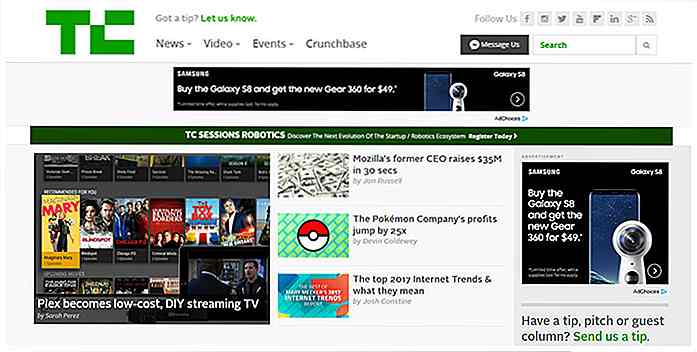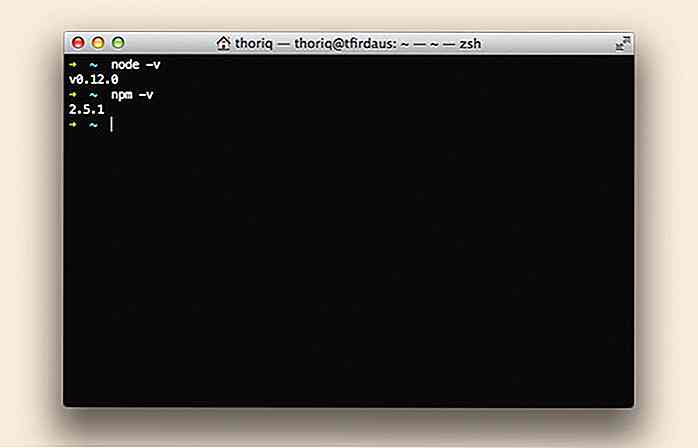es.hideout-lastation.com
es.hideout-lastation.com
Cómo mejorar su privacidad de datos en Facebook
Ni apoyo la campaña #DeleteFacebook ni planeo salir de Facebook, pero para tener cuidado de mi parte hice cambios en mi cuenta para mejorar mi privacidad en Facebook. Creo que nadie desea que se robe algo, y mucho menos datos personales ; y aunque uno no puede controlar completamente los datos en Facebook, uno seguramente puede protegerlo.
En esta publicación, le guiaré a través de las técnicas para verificar si sus datos fueron compartidos incorrectamente con Cambridge Analytica, y en cualquier caso, proteger sus datos personales de una posible violación, piratería o fuga en el futuro. ¿Estás listo para a prueba de balas tu cuenta en Facebook ? Muy bien entonces, comencemos.
Verifica si tus datos fueron robados
Espero que hayas escuchado sobre el escándalo de Cambridge Analytica, que arroja luz sobre el intercambio de datos incorrectos de los usuarios de Facebook. Mike Schroepfer, CTO de Facebook, anunció a través de Facebook Newsroom que la firma consultora política pudo haber robado los datos de hasta 87 millones de cuentas.
 Afortunadamente, después de todas las acaloradas campañas y discusiones, Facebook brindó una herramienta para verificar si sus datos fueron compartidos incorrectamente . Por favor inicie sesión en su cuenta y vaya a esta página. Debe verificar la sección " ¿Se compartió mi información? "Para confirmar si su información fue violada. Sin embargo, no puede deshacer lo que ya está hecho, por desgracia, puede tomar medidas para proteger aún más sus datos .
Afortunadamente, después de todas las acaloradas campañas y discusiones, Facebook brindó una herramienta para verificar si sus datos fueron compartidos incorrectamente . Por favor inicie sesión en su cuenta y vaya a esta página. Debe verificar la sección " ¿Se compartió mi información? "Para confirmar si su información fue violada. Sin embargo, no puede deshacer lo que ya está hecho, por desgracia, puede tomar medidas para proteger aún más sus datos . Protege tus datos en Facebook
Protege tus datos en Facebook Ejecutar chequeo de privacidad
En primer lugar, puede obtener una configuración básica correcta utilizando la herramienta anunciada recientemente denominada "Revisión de privacidad". Cómo acceder? Simplemente inicie sesión en su cuenta > haga clic en ? (signo de interrogación) en la barra azul y seleccione Revisión de privacidad .
 Una vez que haya hecho clic en la opción, verá un modal que le permite verificar y cambiar la configuración de uso compartido de publicaciones, aplicaciones y su perfil. Se recomienda compartir tus publicaciones solo con "amigos", eliminar todas las aplicaciones que ya no usas y compartir información de perfil crucial o sensible con "solo yo".
Una vez que haya hecho clic en la opción, verá un modal que le permite verificar y cambiar la configuración de uso compartido de publicaciones, aplicaciones y su perfil. Se recomienda compartir tus publicaciones solo con "amigos", eliminar todas las aplicaciones que ya no usas y compartir información de perfil crucial o sensible con "solo yo".Administrar la configuración de privacidad
Facebook no es estrictamente una red social cerrada, por lo que su perfil, especialmente la información poco disponible, puede ser visible públicamente en la web o abierta a otros en la red. Aunque no es una preocupación si eres prudente sobre cómo compartir y escribir publicaciones, creo que corregir las lagunas equivale a una mejor privacidad . También detendrá los intentos de minería de datos o raspado de tales compañías.
 Puede fortalecer su cuenta, simplemente inicie sesión en Facebook, haga clic en el botón de flecha hacia abajo y seleccione Configuración . Ahora debe elegir Privacidad en la barra lateral izquierda y accederá a la pantalla " Configuración y herramientas de privacidad ".
Puede fortalecer su cuenta, simplemente inicie sesión en Facebook, haga clic en el botón de flecha hacia abajo y seleccione Configuración . Ahora debe elegir Privacidad en la barra lateral izquierda y accederá a la pantalla " Configuración y herramientas de privacidad ". En esta página, verá muchos ajustes relevantes que son cruciales para su privacidad en este gigante social. Si tiene como objetivo la máxima privacidad de su cuenta junto con sus publicaciones y su información de perfil, entonces le recomendaré la configuración:
En esta página, verá muchos ajustes relevantes que son cruciales para su privacidad en este gigante social. Si tiene como objetivo la máxima privacidad de su cuenta junto con sus publicaciones y su información de perfil, entonces le recomendaré la configuración:- ¿Quién puede ver sus mensajes futuros? Amigos
- ¿Quién puede enviar solicitudes de amistad? "Amigos de amigos" o Todos (pero revise las solicitudes de amistad antes de aceptarlas si selecciona esta opción)
- ¿Quién puede ver tu lista de amigos? "Solo yo"
- ¿Quién puede buscarlo usando la dirección de correo electrónico que proporcionó? "Amigos de amigos" o amigos (pero las personas nuevas no podrán encontrarlo)
- ¿Quién puede buscarlo usando el número de teléfono que proporcionó? "Amigos de amigos" o amigos (pero, de nuevo, nuevas personas no podrán encontrarlo)
- ¿Quieres que los motores de búsqueda fuera de Facebook se vinculen con tu perfil? No (solo desmarque la casilla dada bajo esta opción o sección)
Dejar de compartir llamadas y mensajes de texto
En medio de todo el escándalo de violación de datos vino otra filtración que Facebook registra sus llamadas y textos sin su permiso. Aunque Facebook informó que es una función de inclusión voluntaria, sin embargo, creo que su opción dice simplemente "Sincronizar contactos" en la configuración, lo que no aclara si carga solo los números o el historial de conversación también.
 Sin embargo, puede desactivar esta característica usando este breve tutorial. Además, si usa Android 6 (Marshmallow) o superior en su dispositivo, le recomendaré bloquear los permisos (SMS y teléfono) para las aplicaciones de Facebook, incluidos Instagram y Messenger. Puede hacer lo mismo abriendo Configuraciones> seleccionando Aplicaciones> Permisos de aplicaciones, seleccionando SMS y alternando esta opción para sus aplicaciones, y eligiendo Teléfono y alterándolo para todas las aplicaciones de Facebook.
Sin embargo, puede desactivar esta característica usando este breve tutorial. Además, si usa Android 6 (Marshmallow) o superior en su dispositivo, le recomendaré bloquear los permisos (SMS y teléfono) para las aplicaciones de Facebook, incluidos Instagram y Messenger. Puede hacer lo mismo abriendo Configuraciones> seleccionando Aplicaciones> Permisos de aplicaciones, seleccionando SMS y alternando esta opción para sus aplicaciones, y eligiendo Teléfono y alterándolo para todas las aplicaciones de Facebook.Revisa aplicaciones y sitios web
Facebook no es solo un lugar para hablar con amigos, sino también un servicio de registro social que le permite iniciar sesión en aplicaciones, juegos y sitios web al instante sin necesidad de que se registre con su correo electrónico y contraseña. Obtienes la facilidad de uso que deseas, pero hay una trampa. En el camino, usted proporciona acceso a su cuenta a esas aplicaciones, juegos y sitios web, para que puedan verificar y recopilar información.
Si no lo sabe, una aplicación llamada "This Is Your Digital Life" fue el verdadero culpable de la violación de datos realizada por Cambridge Analytica. Dicho esto, debe verificar cada nueva aplicación, juego o sitio web que inicie sesión con el inicio de sesión de Facebook, y también debe revisar todas las aplicaciones, juegos y sitios web permitidos anteriormente.
Para hacerlo, haga clic en el botón de flecha hacia abajo en la barra azul y seleccione Configuración y seleccione " Aplicaciones y sitios web " en la barra lateral izquierda. En esta página, verá tres pestañas: Activa, Vencida y Eliminada . Verifique las aplicaciones y los sitios web en las pestañas Activo y Vencido, y elimine los que no planea usar en el futuro o si encuentra maliciosos o sospechosos.
Además, para las aplicaciones que planea usar, debe verificar y verificar su acceso a sus datos. Puede hacer clic en el enlace " Ver y editar " debajo del nombre de una aplicación para verificar sus permisos. Sugeriré deshabilitar el acceso a toda la información no requerida, es decir, deseleccionar todos los botones que puede desmarcar. Es bastante simple, ¿no es así?
Proporcione las preferencias de anuncios
Facebook es un servicio gratuito, pero la compañía vale miles de millones de dólares, gracias a su negocio de publicidad. Si ahora lo sabe, el gigante social trabaja en "anuncios orientados", lo que significa que ve anuncios basados en sus intereses y preferencias. Eso también significa que comparte y usa tus datos con los anunciantes para mostrarte anuncios.
Aunque no puede desactivar los anuncios completamente en esta red social, puede cambiar las preferencias de anuncios para controlar la información que se comparte con los anunciantes y los anuncios que probablemente vea de esos anunciantes. Afortunadamente, Facebook proporciona un panel para acceder y cambiar las preferencias de anuncios .
Si desea abrir este panel en Facebook, inicie sesión en su cuenta y haga clic en el botón de flecha hacia abajo y seleccione Configuración . Elija la opción Anuncios en la barra lateral izquierda, y verá la pantalla " Sus preferencias de anuncios " (tablero de instrumentos).
Una vez que esté en esta pantalla, verá casi los mismos datos que Facebook y los anunciantes en su plataforma utilizan para mostrarle anuncios orientados. Es posible que no le agraden los datos que se utilizan para mostrarle anuncios, incluida su información e intereses.
 Si expande la sección " Sus intereses ", verá sus intereses (puede notar que Facebook sabe más sobre usted que usted) en las categorías. Puede colocar el cursor sobre la imagen de un interés y hacer clic en el botón X para eliminarla.
Si expande la sección " Sus intereses ", verá sus intereses (puede notar que Facebook sabe más sobre usted que usted) en las categorías. Puede colocar el cursor sobre la imagen de un interés y hacer clic en el botón X para eliminarla.Si expande la sección " Anunciantes con los que ha interactuado ", puede ver los diversos anunciantes que muestran anuncios orientados. De nuevo, puede pasar el puntero del ratón sobre la imagen de un anunciante y hacer clic en el botón X para dejar de ver anuncios de ese anunciante. Estuve más que sorprendido de ver la lista de anunciantes que me conocen lo suficiente como para subir mi información de contacto para mostrarme anuncios en Facebook.
 En la otra sección, " Su información ", encontrará la información confidencial que se comparte con los anunciantes. Puede desactivar los botones para deshabilitar el uso compartido de estos elementos. Además, si cambia a la pestaña " Sus categorías ", encontrará las categorías de anuncios (según sus comportamientos) que se utilizan para mostrarle anuncios relevantes: simplemente haga clic en el botón X para eliminar las categorías no aptas.
En la otra sección, " Su información ", encontrará la información confidencial que se comparte con los anunciantes. Puede desactivar los botones para deshabilitar el uso compartido de estos elementos. Además, si cambia a la pestaña " Sus categorías ", encontrará las categorías de anuncios (según sus comportamientos) que se utilizan para mostrarle anuncios relevantes: simplemente haga clic en el botón X para eliminar las categorías no aptas.En la siguiente sección llamada " Configuración de anuncios ", obtendrá cierto control sobre las preferencias de anuncios. Aquí puede elegir cómo se pueden usar todos sus datos para mostrarle anuncios orientados. Sugeriré establecer las dos primeras opciones ("Anuncios basados en datos de socios" y "Anuncios basados en tu actividad en Facebook Productos de la compañía que ves en otro lado") en " No permitido " y " No", y el tercero en " Nadie ". Si desea continuar viendo los anuncios segmentados, debe elegir lo contrario.
 En la última sección " Ocultar temas publicitarios ", verá varios temas publicitarios, desde los cuales se le mostrarán anuncios. Puede explorar los temas al cambiar las pestañas y usar los botones de alternar para proporcionar su preferencia. Facebook ofrece tres opciones: "Ocultar durante 6 meses", "Ocultar durante 1 año" y "Permanentemente" para este propósito.
En la última sección " Ocultar temas publicitarios ", verá varios temas publicitarios, desde los cuales se le mostrarán anuncios. Puede explorar los temas al cambiar las pestañas y usar los botones de alternar para proporcionar su preferencia. Facebook ofrece tres opciones: "Ocultar durante 6 meses", "Ocultar durante 1 año" y "Permanentemente" para este propósito.Desactivar la plataforma de Facebook
Facebook Platform es el término general utilizado para el conjunto de herramientas y servicios disponibles para los desarrolladores de terceros. Eso significa que es la misma plataforma que permite a los desarrolladores crear y publicar aplicaciones y juegos. Finalmente, estos solicitan permisos para acceder a los datos de su cuenta en Facebook.
Como dije antes, la aplicación llamada "This Is Your Digital Life" fue el punto de origen real que extrajo sus datos para Cambridge Analytica. Dicho esto, si desactivas la plataforma de Facebook, bloqueas automáticamente todas las aplicaciones, juegos y sitios web previamente permitidos o nuevos para acceder a los datos de tu cuenta.
Por supuesto, también significa que no podrá usar ninguna aplicación o juego en Facebook, y también cerrará sesión en todos los sitios web en los que haya iniciado sesión con Facebook. Dicho esto, el reciente escándalo de datos ha demostrado la importancia de los "datos personales" y que debe hacer todo lo que esté a su alcance para protegerlo . ¿Crees lo contrario? Si no, simplemente apaga Facebook Platform.
 ¿Cómo apagarlo? Simplemente inicie sesión en su cuenta en Facebook > haga clic en el botón de flecha hacia abajo en la barra superior azul, y elija Configuración . Luego, seleccione la opción " Aplicaciones y sitios web " en la barra lateral izquierda > haga clic en el botón Editar que se muestra en la sección " Aplicaciones, sitios web y juegos ", y finalmente, haga clic en el botón " Desactivar ".
¿Cómo apagarlo? Simplemente inicie sesión en su cuenta en Facebook > haga clic en el botón de flecha hacia abajo en la barra superior azul, y elija Configuración . Luego, seleccione la opción " Aplicaciones y sitios web " en la barra lateral izquierda > haga clic en el botón Editar que se muestra en la sección " Aplicaciones, sitios web y juegos ", y finalmente, haga clic en el botón " Desactivar ".¿Es la privacidad completamente alcanzable?
Creo que la privacidad máxima es casi imposible de lograr en esta era digital, con todo el mundo proporcionando alguna u otra información a cada aplicación y sitio web en Internet. Sin embargo, creo que podemos limitar el acceso no autorizado a nuestros datos si somos lo suficientemente conscientes como para gestionar y revisar nuestras actividades en línea .
¿Qué piensas? Por favor escríbeme a @aksinghnet o escriba un comentario.
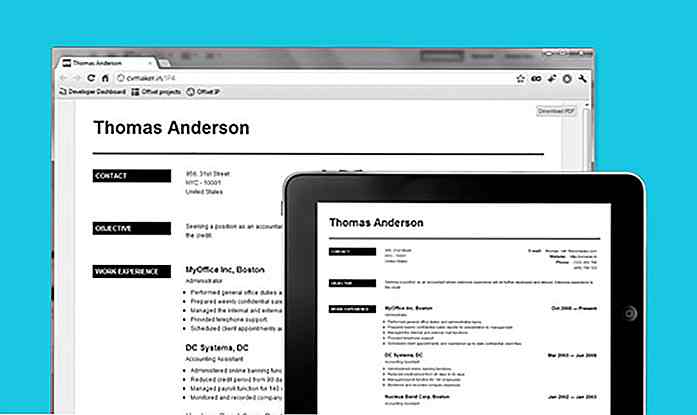
15 herramientas gratuitas para crear currículums profesionales
Diferentes personas necesitan curriculums vitae diferentes, de hecho, cada persona necesita diferentes versiones de su propio currículum para utilizar para diversos fines. Sin embargo, lo que generalmente ocurre es que trabajas en una plantilla que obtienes de un amigo, y luego produces un currículum no profesional en blanco y negro que no te representa, por impresionante que sea tu perfil.S
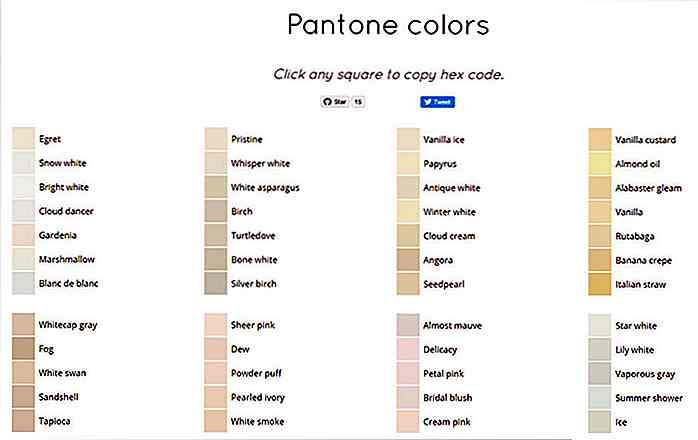
Encuentra códigos hexadecimales color Pantone con esta aplicación gratuita
El sistema de ajuste de color Pantone define valores específicos para los colores fabricados por Pantone. Estos colores se utilizan principalmente para la decoración física y la coincidencia de impresión, pero pueden funcionar igual de bien digitalmente .Aún así, es un trabajo difícil coincidir con el código hexadecimal exacto para cada color Pantone. Y, gra